
* Det här inlägget är en del av iPhone LifeNyhetsbrevet Dagens Tips. Bli Medlem. *
Ibland är Apple Watch-skärmen alldeles för liten. Och även om de flesta av oss inte skulle vilja ha en större klocka på handleden för att fixa det problemet, kan det vara trevligt att lättare kunna manövrera skärmen då och då. Det är därför jag älskar Apple Watch Mirroring-funktionen på iPhone. Det låter dig navigera på din Apple Watch från din iPhone, vilket gör vissa svårlästa menyalternativ och svårtryckbara knappar mycket lättare att komma åt.
Varför du kommer att älska det här tipset
- Fjärrnavigera din Apple Watch om den någonsin är utom räckhåll, den fryser eller om du helt enkelt vill använda klockan på en större skärm,
- Använd Apple Watch Mirroring för att låta dig komma åt kontrollerna på klockan utan att helt avstå från kontrollen över din Apple Watch.
Hur man använder Apple Watch Mirror på iPhone
Med Apple Watch-skärmspegling kan du se din Apple Watch-skärm och styra din Apple Watch via din iPhone.
Notera: Tänk på att dessa kontroller kan vara lite kräsna, och kom ihåg maximen: om du först inte lyckas, försök, försök igen. Men om du ständigt misslyckas med att använda en specifik funktion, kan det vara att funktionen ännu inte är tillgänglig för Apple Watch Mirroring.
Om du gillar tips som detta om hur du använder dina Apple-enheter, se till att registrera dig för vår gratis Dagens Tips! Låt oss gå in på hur du styr din Apple Watch från din iPhone.
- Det första du vill göra för att spegla din Apple Watch på din iPhone är öppet inställningar.
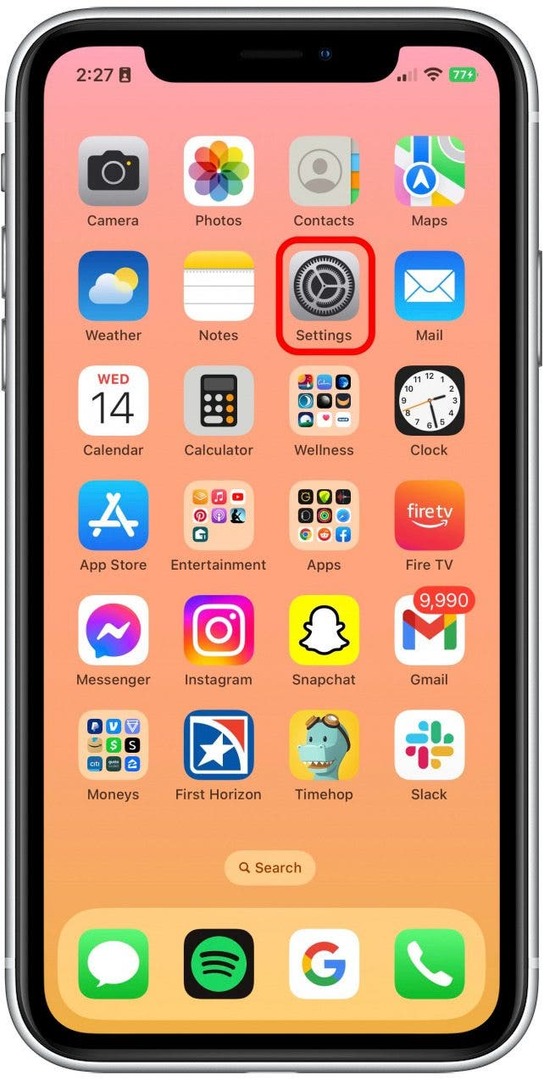
- Scrolla ner till Tillgänglighet.
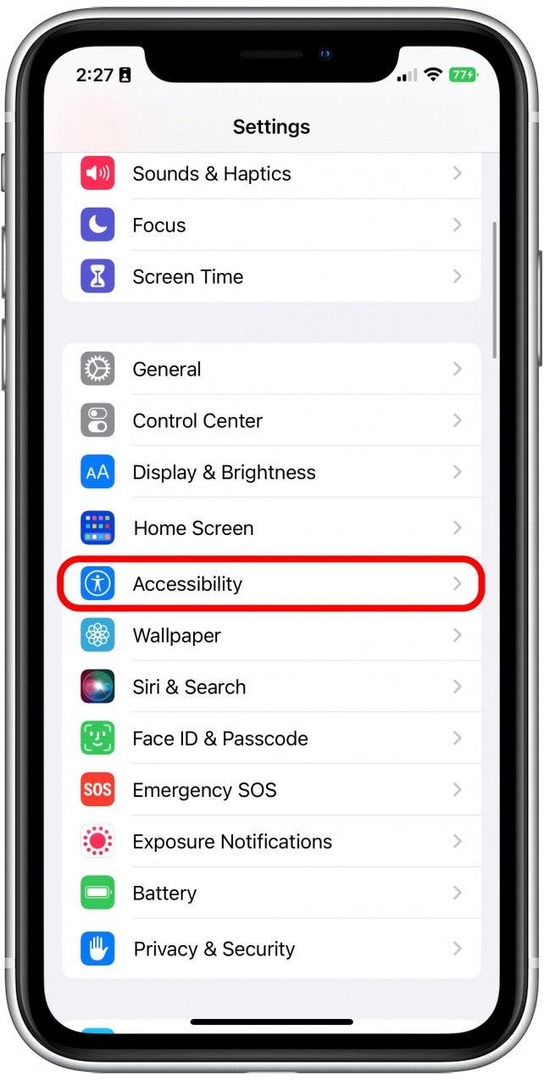
- Knacka Apple Watch spegling.
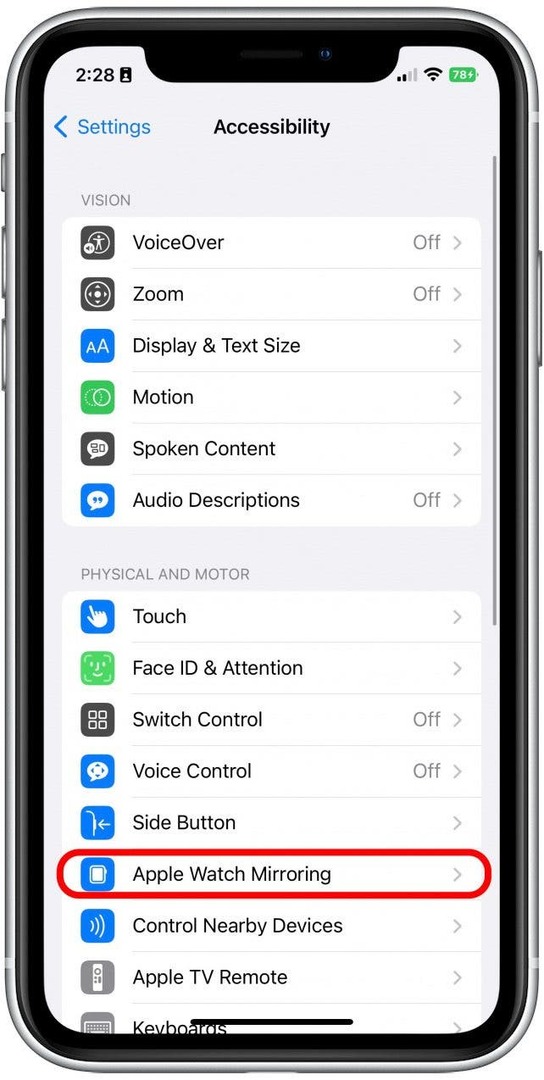
- Slå på Apple Watch spegling. Den kommer att vara grön och till höger när den är aktiverad. En livebild av din Apple Watch visas på skärmen.
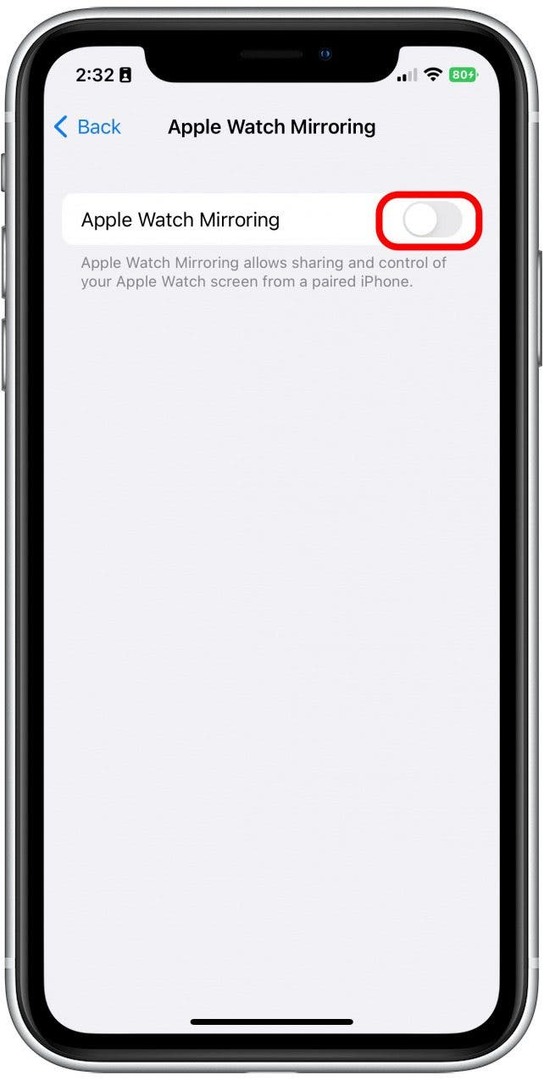
- Nu kan du styra din Apple Watch genom att trycka på bilden som du skulle göra med Apple Watch. Du kan också trycka på kronan och sidoknappen, samt dra fingret upp och ner över kronan för att rulla.
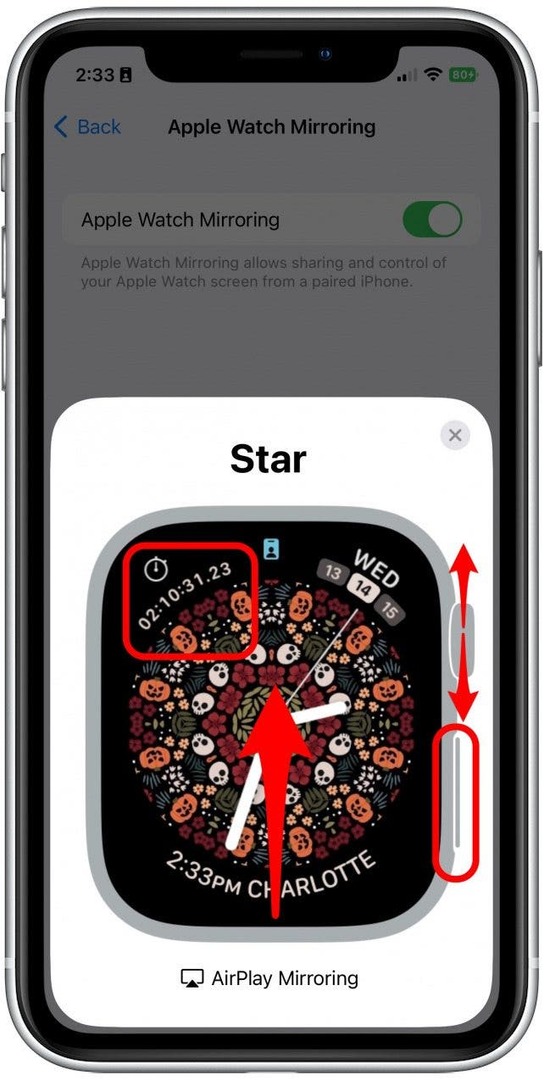
- Tryck på "x" i hörnet för att stänga Apple Watch Mirroring.
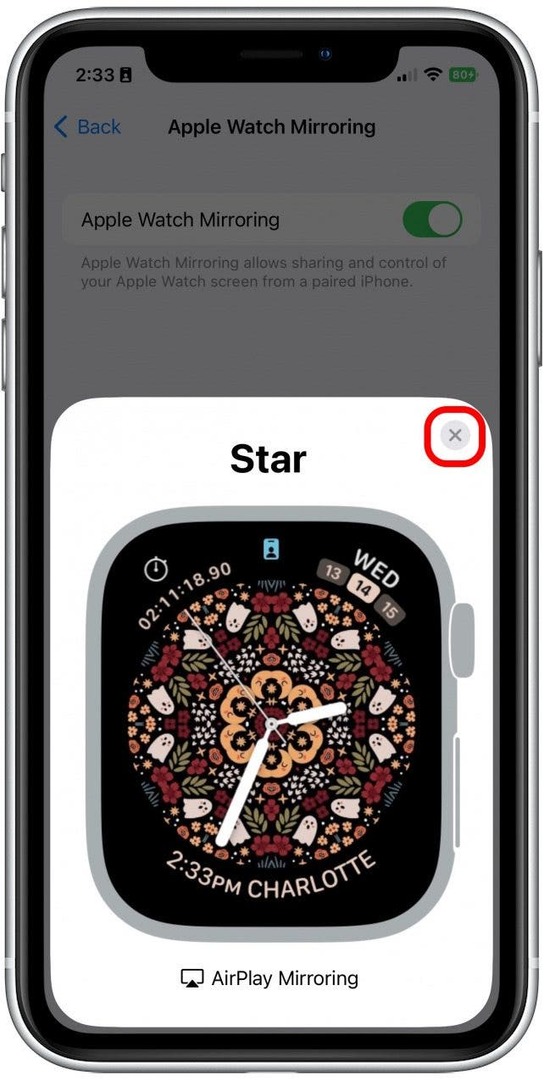
Och det är så du styr din Apple Watch från din iPhone. Det här är ett riktigt bra sätt för mig att snabbt göra något komplicerat på min Apple Watch utan att anstränga ögonen eller klicka på fel knappar. Förhoppningsvis hjälper detta dig också! Om det här tipset har dig sugen på en helt egen Apple Watch, kolla in vår artikel om Apples senaste klockmodeller.